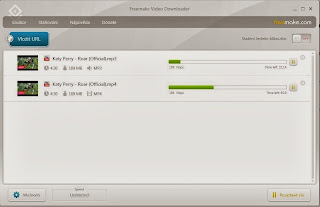Všechno není na internetu zrovna podle pravidel a morálních zásad. Navíc v současnosti jsme ovládání slovem krize, a tak se každý snaží získat peníze, jak může a není to vždy legální cestou. Na internetu lez velice snadno naletět ať už na lákavé nabídky z pochybných webů nebo na takové, které nám přijdou emailem.
Sebelepší počítačová ochrana je k ničemu, když ji používá člověk, který nepřemýšlí na tím co dělá. Osobně používám nad nejlepší ochranu proti kriminálním živlům na internetu a to je zdravý lidský rozum.
Bez antiviru ani nezapínám počítač připojený k internetu. Ve Windows je nějaká ochrana před viry nutností. Naštěstí v současné době není potřeba za základní ochranu počítače platit. Nejlépe se mi osvědčil antivir Avast od české firmy.
Tvůrcům počítačových virů současnosti zpravidla nejde o likvidaci dat vašeho PC, ale současné viry spíše nečinně čekají, až se uživatel přihlásí například k internetovému bankovnictví a během přihlašování se snaží odchytit stisknuté klávesy a získat certifikát. Proti tomuto útoku se lze bránit snad jen kvalitním antivirem a mimo jiné také tak, že nebudeme stahovat každý soubor, který je nám nabízen.
Email je další možnost jak vytáhnout z lidí peníze. Převážně se jedná o nevyžádanou poštu, která přijde do vaší internetové pošty z tajemné adresy. Tuto poštu důrazně doporučuji smazat a raději ji ani neotevírat, protože některým virům stačí pouhé otevření emailu a máte je v PC. Teď si asi říkáte: "Mám spam filter, mě nic takového přijít nemůže." Ano částečně máte pravdu, ale spam filter je podle mého názoru jen program, který alespoň vám trochu pomůže, ale není dokonalý. Stejně tak jako některé emaily chybně identifikuje jako spam, i když to jsou emaily například s přístupovými údaji na webový server. Také některý spam neumí odfiltrovat pokud mu tento email tak neoznačíte.
Emaily bývají asi nejzáludnější, protože mohou obsahovat zdánlivě výhodné nabídky nebo výhružky. Už se také stalo, že lidem chodily na email zprávy s nesmyslnou fakturou za služby, které si neobjednali. Pod emailem byl odkaz na zrušení objednávky a vzhledem k povaze emailu tvůrce tohoto spamu předpokládal, že příjemce emailu bude chtít zrušit tuto objednávku. Pod odkazem se ve skutečnosti skrýval program na ovládání PC. Tento program se stáhl na pozadí, takže uživatel nic nepoznal.Tuto nekalou činnost by možná pomohl odhalit antivir.
Podvodné stránky vypadají zpravidla stejně jako stránky toho za koho se vydávají a na první pohled nic nepoznáte. Ovšem na těchto stránkách bývá něco jinak. Například po vás budou chtít vyplnit údaje, jako je číslo platební karty a pin, nebo podobný údaj, který zpravidla nesdělujete ani dané instituci na jejíž stránky se přihlašujete. Na obrázku je jeden příklad takovéto internetové stránky. Do komentářů můžete napsat, zda se vám něco takového stalo a co je na tomto obrázku jinak než by mělo být.
 |
| Co je tomto obrázku jinak než by mělo být? |
A nakonec nějaké ty zásady při brouzdání internetem a čtení emailů:
- Neotevírat podezřelé emaily.
- Neklikat na odkazy, pokud se nám něco nezdá a když tak s maximální antivirovou ochranou.
- Nevyplňovat slepě údaje, které by měly zůstat v největší tajnosti (pin, číslo karty podobně).
- Nepotvrzovat všechno co nám je naservírováno.
- Používat antivir.
- Používat zdravý rozum!!!!